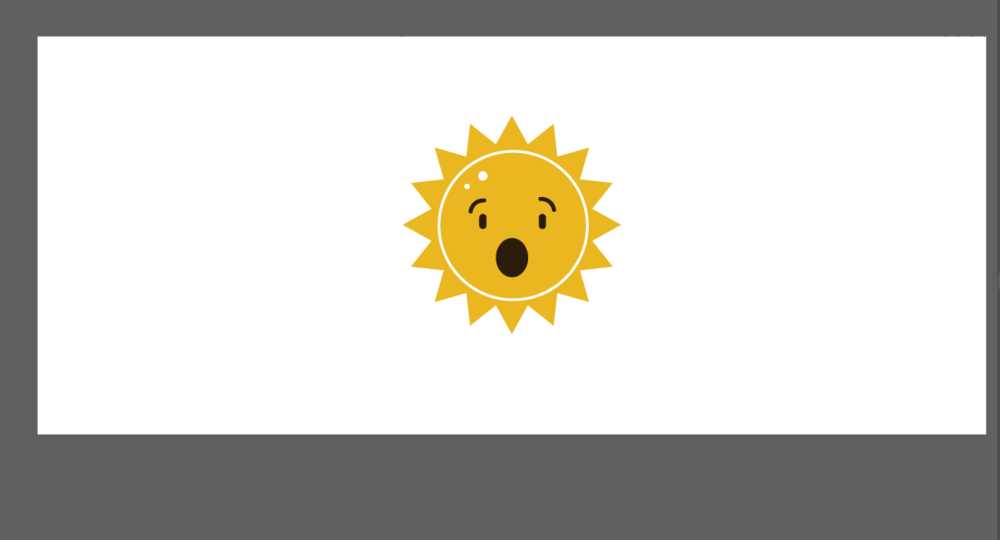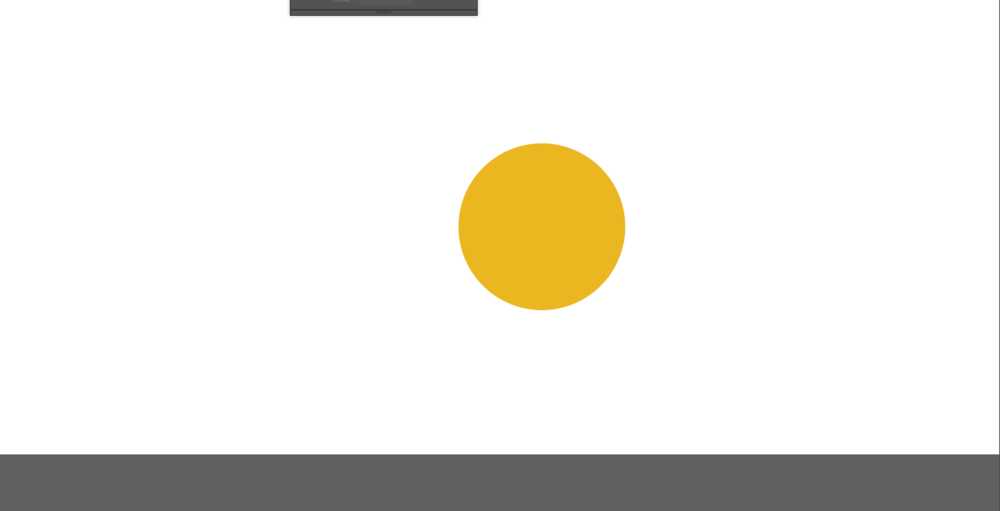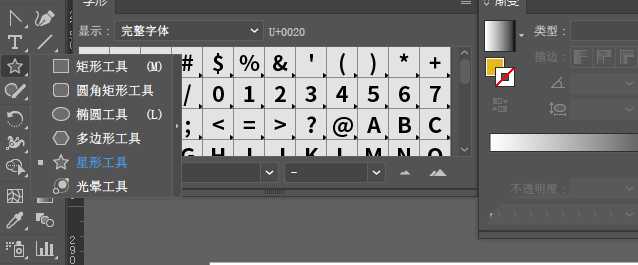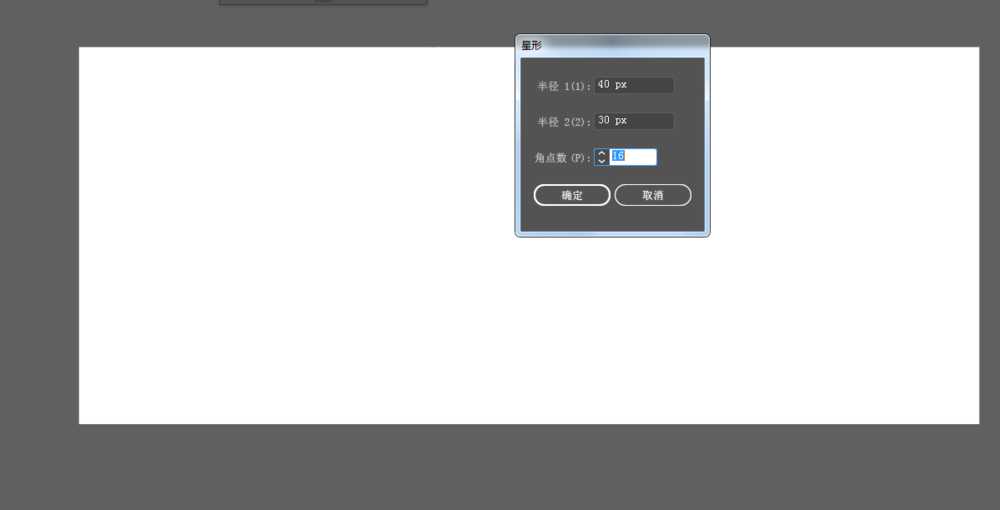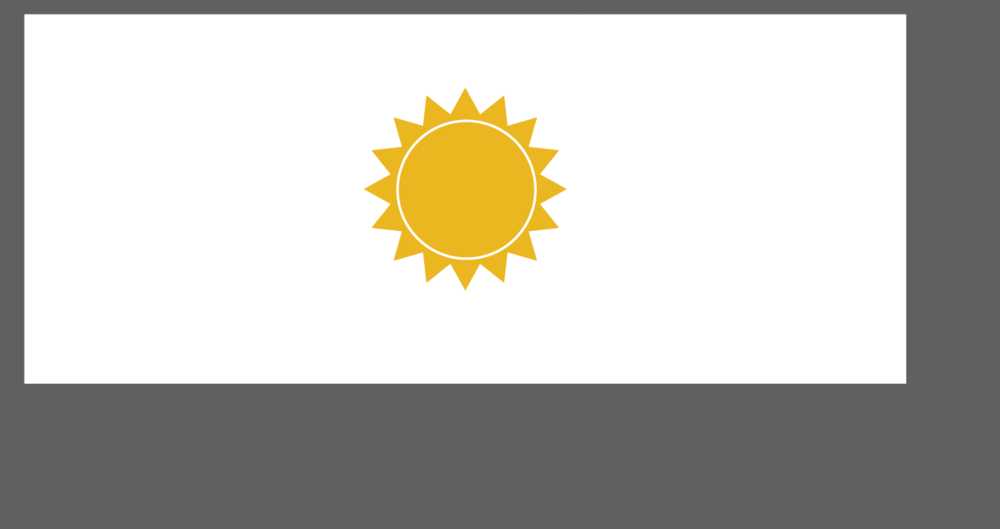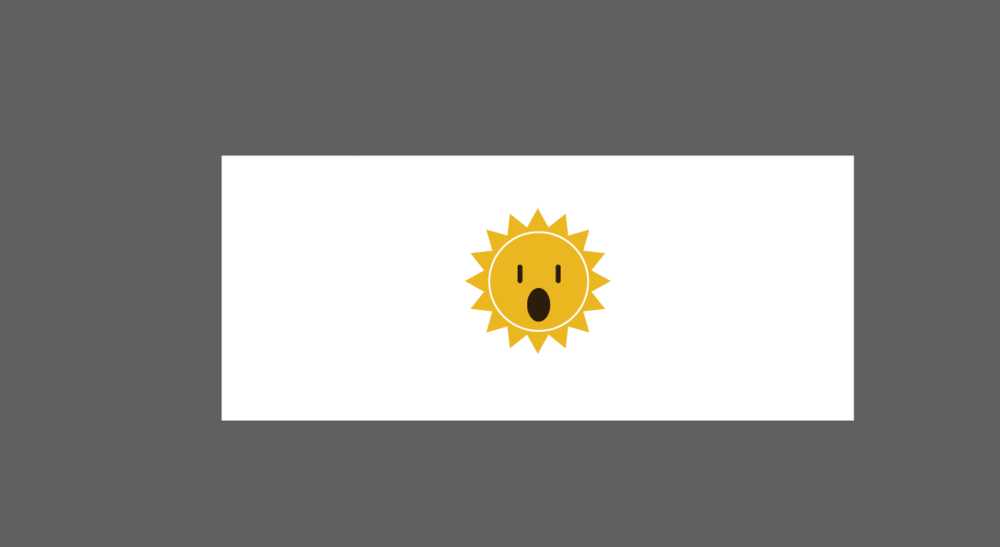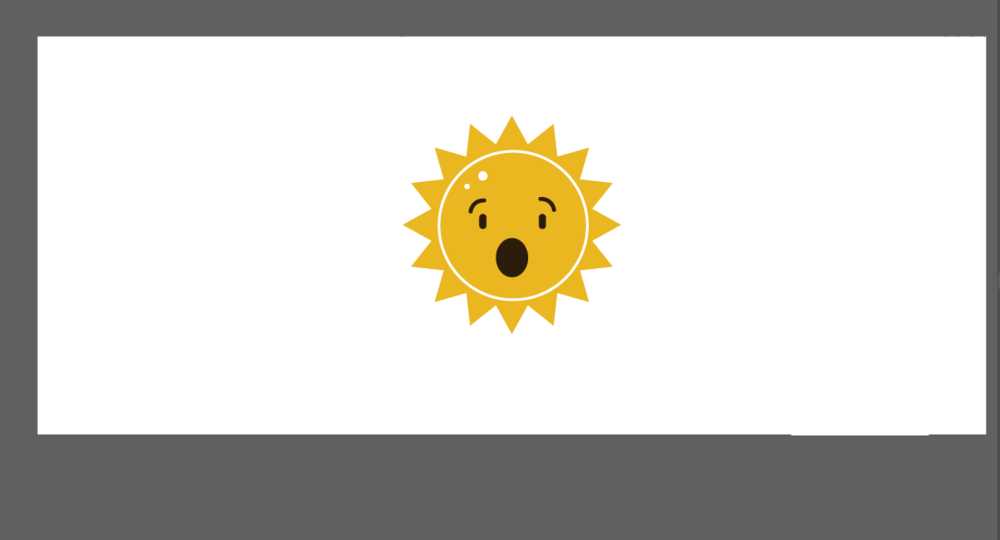ai怎么画可爱的卡通人物效果的太阳?
(编辑:jimmy 日期: 2026/1/2 浏览:2)
ai中想要画一个太阳,该怎么画卡通的小太阳呢?下面我们就来看看详细的教程。
- 软件名称:
- Adobe Illustrator CC 2018 (AI) 中文安装版 64位
- 软件大小:
- 2GB
- 更新时间:
- 2017-10-20立即下载
1、用椭圆工具按住shift画一个正圆,填充亮黄色,描边为白色,描边大小2
2、选择星形工具,在画布中单击鼠标左键,出来相关设置界面,我这里用的是:半径1为40,半径2为30,角点数为16,大家根据自己的设置,两个半径相差10左右能得到太阳外部的形状
3、将两个形状漂亮好,圆形在最上层
4、分别用椭圆工具和圆角矩形工具绘制嘴巴和眼睛
5、继续绘制眉毛和上面的高光,眉毛可以用钢笔工具绘制,高光可以绘制两个圆形也可以用画笔绘制,最后进行相关的调整,一个可爱的小太阳就绘制好了
以上就是ai画小太阳的教程,希望大家喜欢,请继续关注。
相关推荐:
ai怎么画简笔画效果的太阳?
ai怎么制作绚丽的太阳花矢量图?
ai怎么手绘一个太阳? ai画太阳的教程